Bagaimana cara menyalin format otomatis / bersyarat ke folder lain di Outlook?
Misalnya saya telah menambahkan Pemformatan bersyarat di Inbox folder untuk menampilkan semua email dari pengirim tertentu dengan font merah besar di Mail List seperti gambar di bawah ini. Tetapi ketika saya menyalin email khusus ini ke folder lain, pemformatan bersyarat hilang. Oleh karena itu, bagaimana cara menyalin pemformatan bersyarat ke folder lain di Outlook? Saya mendapatkan solusi:
Salin pemformatan otomatis / bersyarat ke folder lain di Outlook
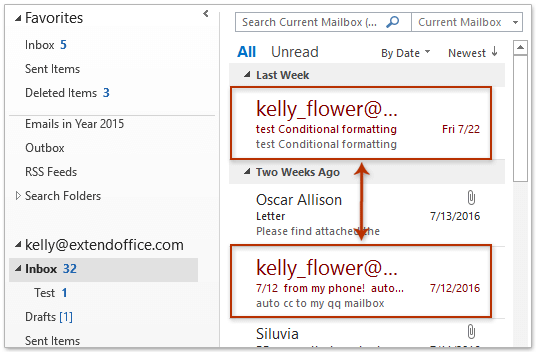
- Otomatiskan pengiriman email dengan CC / BCC Otomatis, Maju Otomatis berdasarkan aturan; mengirim Balas otomatis (Di Luar Kantor) tanpa memerlukan server pertukaran...
- Dapatkan pengingat seperti Peringatan BCC saat membalas semua saat Anda berada di daftar BCC, dan Ingatkan Saat Lampiran Hilang untuk lampiran yang terlupakan...
- Tingkatkan efisiensi email dengan Balas (Semua) Dengan Lampiran, Tambahkan Ucapan atau Tanggal & Waktu secara Otomatis ke Tanda Tangan atau Subjek, Balas Beberapa Email...
- Sederhanakan pengiriman email dengan Ingat Email, Alat Lampiran (Kompres Semua, Simpan Otomatis Semua...), Hapus Duplikat, dan Laporan Cepat...
 Salin pemformatan otomatis / bersyarat ke folder lain di Outlook
Salin pemformatan otomatis / bersyarat ke folder lain di Outlook
Ikuti langkah-langkah di bawah ini untuk menyalin pemformatan otomatis / bersyarat dari satu folder ke folder lain di Outlook.
1. Dalam surat lihat, buka folder email yang berisi pemformatan bersyarat di Panel Navigasi.
2. klik View > Ubah Tampilan > Terapkan Tampilan Saat Ini ke Folder Email Lain. Lihat tangkapan layar:

3. Di kotak dialog Terapkan Tampilan pembuka, periksa folder tujuan yang akan Anda salin pemformatan bersyarat, dan klik OK tombol. Lihat tangkapan layar:
Note: Ini opsional untuk memeriksa Terapkan tampilan ke subfolder pilihan yang Anda butuhkan.

Sejauh ini pemformatan bersyarat telah disalin dari folder yang saat ini dipilih, dan ditempelkan ke folder yang Anda periksa di atas Langkah 3.
Note: Metode ini tidak hanya akan menyalin pemformatan bersyarat, tetapi juga pengaturan tampilan lainnya, seperti kolom, kriteria pengurutan, kriteria filter, dll.
 Artikel terkait
Artikel terkait
Alat Produktivitas Kantor Terbaik
Kutools untuk Outlook - Lebih dari 100 Fitur Canggih untuk Meningkatkan Outlook Anda
🤖 Asisten Surat AI: Email profesional instan dengan keajaiban AI--satu klik untuk mendapatkan balasan jenius, nada sempurna, penguasaan multibahasa. Ubah email dengan mudah! ...
📧 Email Otomatis: Di Luar Kantor (Tersedia untuk POP dan IMAP) / Jadwal Kirim Email / Auto CC/BCC Sesuai Aturan Saat Mengirim Email / Penerusan Otomatis (Aturan Lanjutan) / Tambah Salam Otomatis / Secara Otomatis Membagi Email Multi-Penerima menjadi Pesan Individual ...
📨 email Management: Mengingat Email dengan Mudah / Blokir Email Penipuan berdasarkan Subjek dan Lainnya / Hapus Email Duplikat / Pencarian / Konsolidasi Folder ...
📁 Lampiran Pro: Penyimpanan Batch / Pelepasan Batch / Kompres Batch / Penyimpanan otomatis / Lepaskan Otomatis / Kompres Otomatis ...
🌟 Antarmuka Ajaib: 😊Lebih Banyak Emoji Cantik dan Keren / Tingkatkan Produktivitas Outlook Anda dengan Tampilan Tab / Minimalkan Outlook Daripada Menutup ...
👍 Keajaiban sekali klik: Balas Semua dengan Lampiran Masuk / Email Anti-Phishing / 🕘Tampilkan Zona Waktu Pengirim ...
👩🏼🤝👩🏻 Kontak & Kalender: Batch Tambahkan Kontak Dari Email yang Dipilih / Bagi Grup Kontak menjadi Grup Individual / Hapus Pengingat Ulang Tahun ...
Lebih 100 Fitur Tunggu Eksplorasi Anda! Klik Di Sini untuk Menemukan Lebih Banyak.

